무료호스팅 서비스 신청
● 무료호스팅 서비스 신청 방법
무료호스팅은 닷홈의 회원가입 및 로그인 이후 신청이 가능한 서비스입니다.
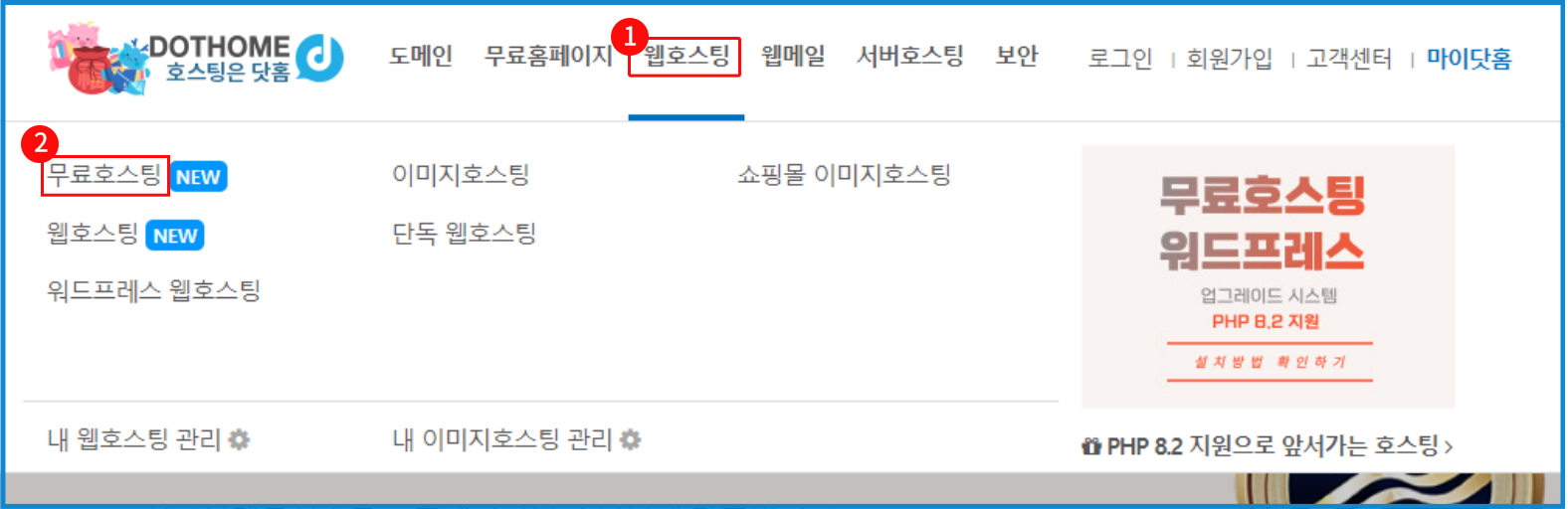
닷홈에 로그인하신 후 상단 메뉴 중 ①[웹호스팅]-②[무료호스팅] 을 클릭합니다.

무료호스팅의 경우 두 가지로 나누어져 있습니다.
닷홈 무료 호스팅은 도메인과 SSL 등의 연결을 하실 수 없지만 그 외에는 이용하시는데 유료 호스팅과 큰 차이 없이 이용이 가능하십니다.
하지만, 도메인, SSL 연결이 필요하시거나 기본 사양의 용량이 부족하신 경우에는 월 500원으로 "도메인 플러스" 옵션을 이용하여 사용하시면
도메인, SSL 연결 및 용량도 늘릴 수 있다는 점 참고 부탁드립니다.
사양 비교 후 본인에게 더 적합한 서비스의 ①[신청하기] 버튼을 눌러주세요.
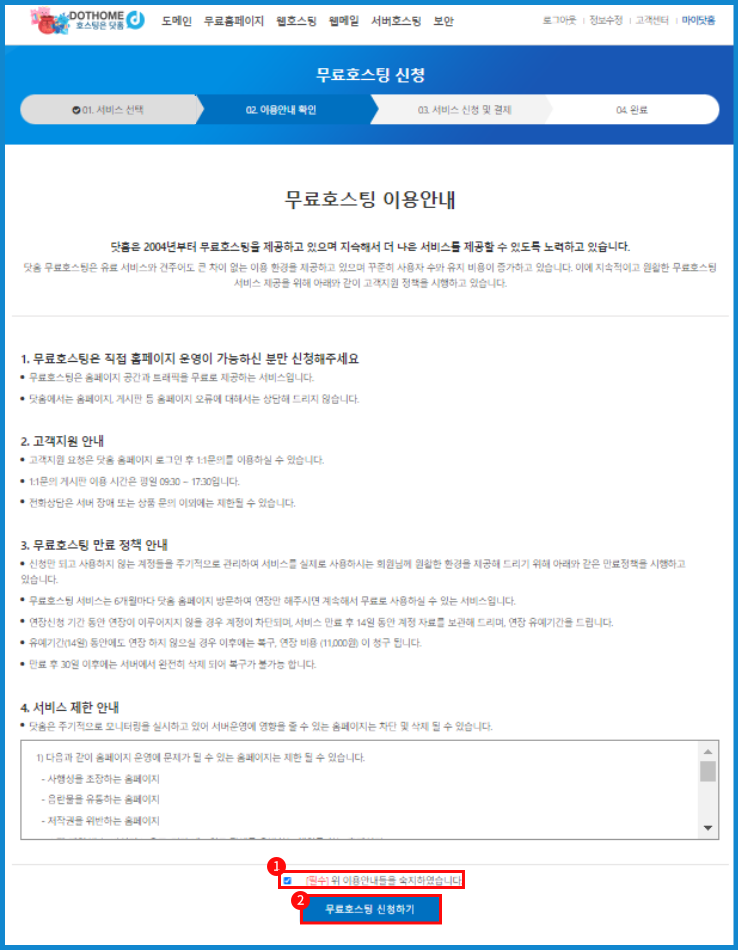
무료호스팅 관련 안내, 제한사항, 약관을 확인하신 뒤,
①체크 박스에 체크하시고 ②[무료호스팅 신청하기] 버튼을 눌러주세요.
*주의사항
무료호스팅은 고객센터 운영 시간 및 서비스 제한 등에 있어 다른 호스팅 상품들과 다소 차이가 있습니다.
원활한 서비스 이용을 위해 이용안내를 반드시 확인하신 후 신청해 주시기 바랍니다.
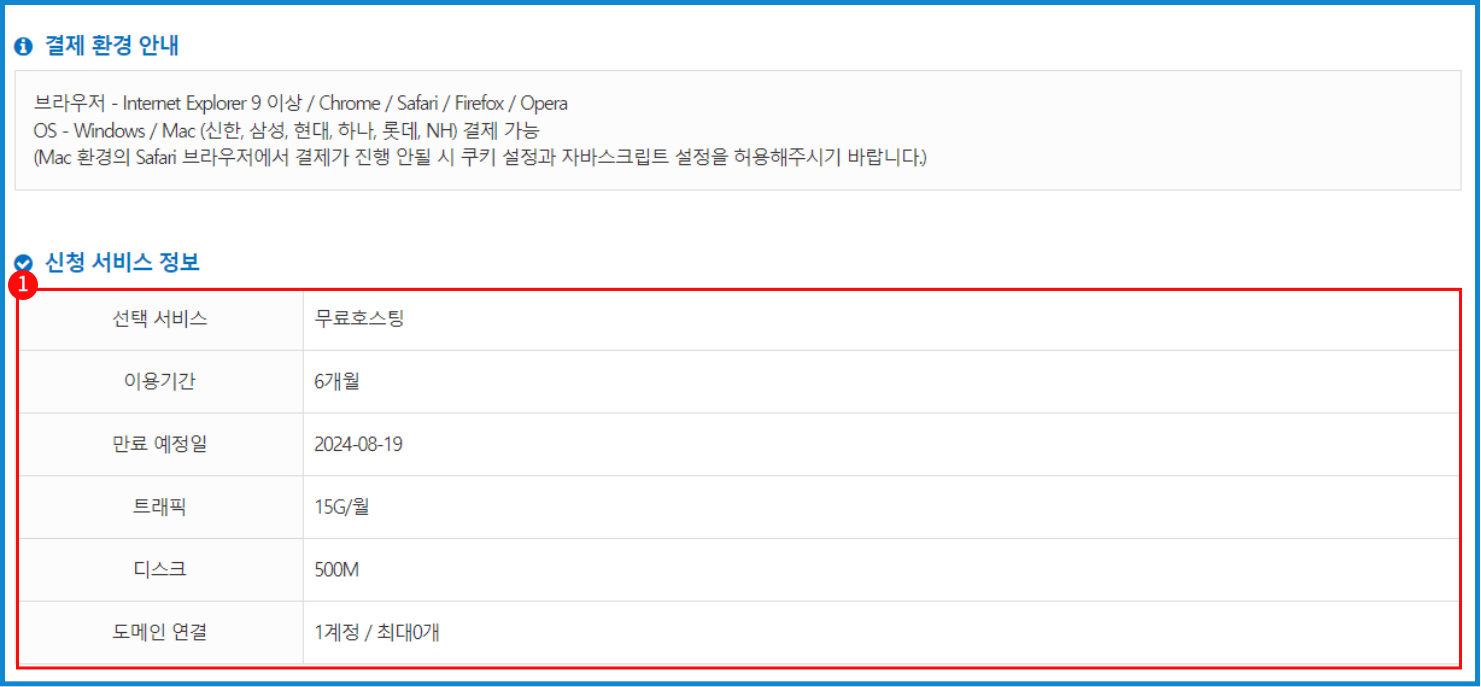
①신청 서비스 정보
| 선택 서비스 | 신 청중인 서비스 명을 보여줍니다. |
| 이용기간 | 해당 서비스의 이용 기간을 보여줍니다. (닷홈 무료호스팅의 경우 6개월이지만 6개월에 한 번씩 연장을 하시면 평생 무료로 사용이 가능합니다.) |
| 만료 예정일 | 서비스의 만료일을 보여줍니다. |
| 트래픽 | 해당 서비스의 기본 제공 트래픽 용량을 보여줍니다. |
| 디스크 | 해당 서비스의 기본 제공 디스크 용량을 보여줍니다. |
| 도메인 연결 | 호스팅에 몇 개의 도메인을 연결할 수 있는지 보여주며, "기본 사양"의 경우에는 연결이 불가능하고, "도메인 플러스" 옵션 이용 시에만 연결이 가능합니다. |
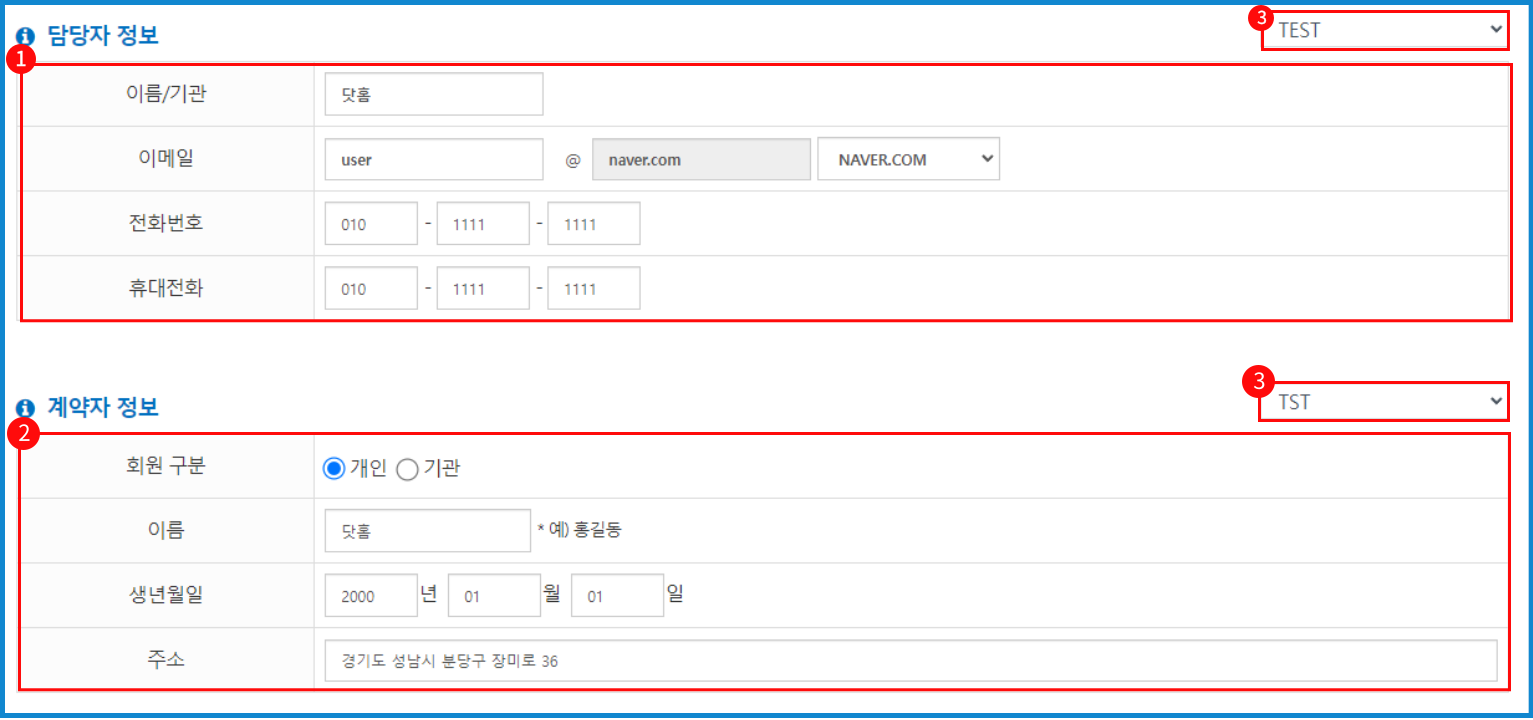
담당자, 계약자 정보를 입력해 주세요.
① 담당자 정보
신청자 또는 신청 기관의 빌더을 담당하는 담당자의 정보를 입력해 주시면 됩니다.
② 계약자 정보
계약자의 정보를 작성하는 란으로 계약자가 개인의 경우 이름, 생년월일, 주소를 작성해 주시고,
기관의 경우 기업/단체 이름, 사업자등록번호, 주소를 작성해 주시면 됩니다.
③ 우측 상단 목록박스
마이닷홈에서 저장해 놓으신 정보가 있으시다면 지정하여 타이핑을 대체할 수 있습니다.
정보를 저장하는 방법은 "도메인 서비스 등록정보 변경 및 확인" 매뉴얼 참고 부탁드립니다.
"도메인 서비스 등록정보 변경 및 확인 바로 가기 >"

웹호스팅 정보와 확인단어를 입력해주세요.
① 웹호스팅 설정 정보 입력
무료호스팅에서 이용할 FTP 및 DB의 접속 정보를 설정하며 "도메인 플러스" 옵션을 선택하신 경우 도메인을 연결하실 수 있습니다.
| FTP 아이디 | FTP 접속 시 사용하는 ID를 설정합니다. 이 FTP 아이디로 기본 제공 도메인, DB 명, DB 아이디도 결정되며, 신청 후 수정이 어려우니 신중하게 작성 부탁드립니다. FTP는 호스팅 공간에 파일을 올리는 수단으로 자세한 FTP 사용 방법은 FTP 프로그램(FilleZilla) 사용 방법 가이드 참고 부탁드립니다. FTP 프로그램(FilleZilla) 사용 방법 가이드 바로 가기> |
| FTP 비밀번호 | FTP 접속 시 사용하는 비밀번호를 설정합니다. |
| 기본 제공 도메인 | 기본 제공 도메인을 설정하며, 기본 제공 도메인은 "FTP아이디.dothome.co.kr"입니다. |
| PHP 버전 | 7.4, 8.0, 8.2 버전 중 원하는 버전을 선택해 줍니다. |
| DB 명 | DB를 이용할 때 쓰는 DB 명을 설정하지만, FTP 아이디와 동일합니다. |
| DB 아이디 | DB를 이용할 때 쓰는 DB 아이디를 설정하지만, DB 명과 같이 FTP 아이디와 동일합니다. |
| DB 비밀번호 | DB에 접속하기 위한 DB 비밀번호를 지정합니다. |
| CMS 자동 설치 | CMS는 홈페이지 제작을 도와주는 툴로 워드프레스 한글/ 워드프레스 영문/XE/ 그누보드 중 하나 선택해 주시면 자동으로 CMS가 세팅됩니다. |
② 확인단어 입력
우측 확인 단어를 좌측에 적어주세요.

① 이메일 인증
확인 단어를 입력한 후 아래 ②[인증코드 발송] 버튼을 눌러 이메일 인증을 진행해 줍니다.
이때, 인증 코드는 닷홈 회원가입 시 작성했던 메일로 발송됩니다.
이메일을 통해 발송된 인증코드를 확인하여 인증코드 기입란에 작성합니다.
③ 서비스 제한 안내 및 이용약관 동의
무료호스팅의 경우 다른 호스팅과 서비스 제한 및 사용 정책이 다르기 때문에 꼭 확인 부탁드리며 체크박스를 눌러 동의해 줍니다.
④ 구글캡챠
구글캡챠를 통하여 로봇이 아닌 정상적인 접근임을 증명해 줍니다.
⑤[신청하기]
위의 ① ~ ④번 과정까지 다 마치셨으면 ⑤[신청하기] 버튼을 눌러줍니다.
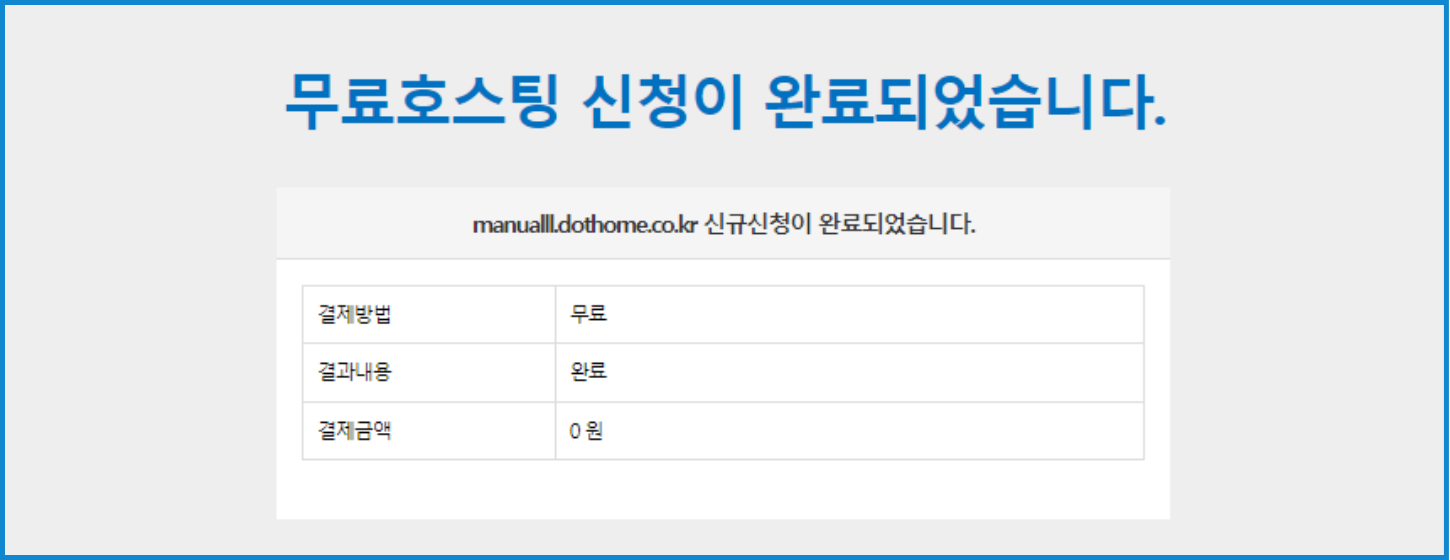
신청이 완료된 이후 호스팅 정보는 [마이닷홈]-[호스팅 관리]-[웹호스팅 목록]에서 해당 호스팅 우측 [상세 보기]를 통해 확인하실 수 있습니다.